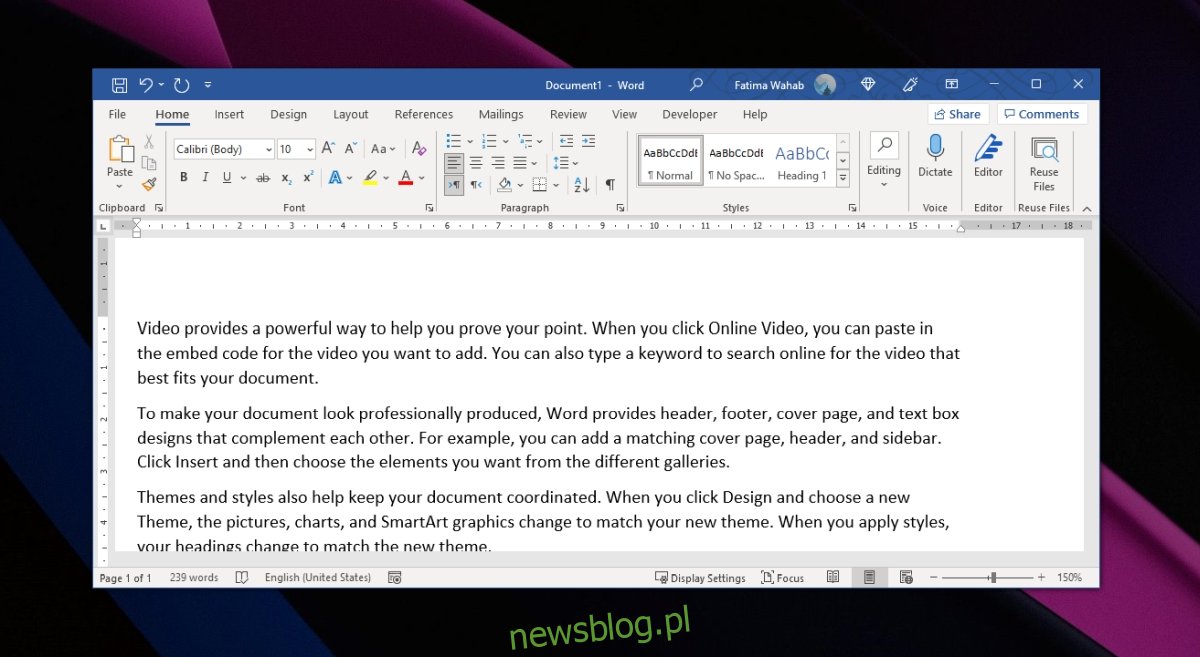Tworząc dokument dowolnego typu, możesz zacząć od konspektu. To dobry sposób, aby omówić to, co zamierzasz napisać i jakie obszary musisz omówić. Utrzymuje również różne części dokumentu połączone i we właściwym przepływie. Często nagłówki są wystarczające, ale możesz dodać tekst zastępczy, aby zorientować się, jak długi będzie dokument, i odpowiednio go sformatować.
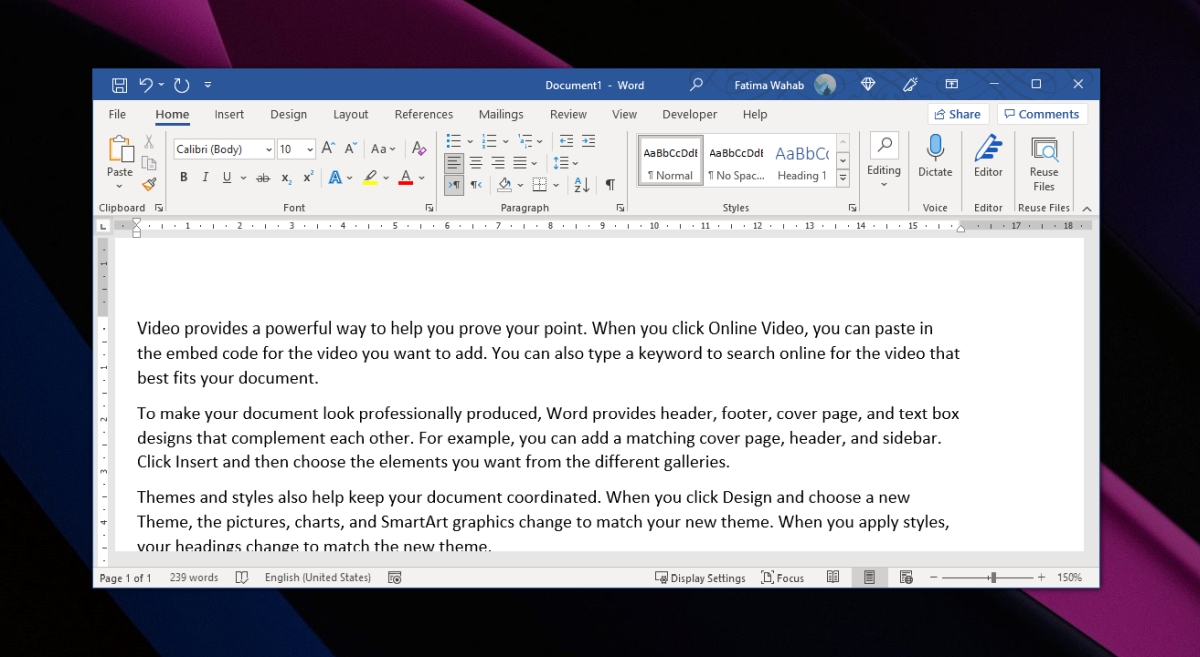
Spis treści:
Generuj losowy tekst w programie Word
Nie brakuje generatorów losowych tekstów online. Możesz wyszukać losowy generator tekstu lub generator lorem ipsum, a znajdziesz to, czego szukasz. Bardziej wyrafinowane rodzaje generatorów pozwolą Ci wybrać długość słowa i liczbę potrzebnych akapitów.
Jeśli używasz programu Microsoft Word i nie chcesz zajmować się aplikacjami online, możesz wygenerować losowy tekst w aplikacji. Jest wbudowane narzędzie do pracy. Generator tekstu działa tylko w Microsoft Word dla Windows. Ta funkcja nie jest dostępna w systemie macOS.
Jak wygenerować losowy tekst w Microsoft Word
Możesz wybrać, jak długi jest wygenerowany tekst, ponieważ możesz wybrać liczbę akapitów i liczbę zdań, które będą składać się na każdy akapit.
Kliknij wewnątrz dokumentu, w którym chcesz dodać losowy tekst.
Wpisz =rand() i naciśnij klawisz Enter.
Zostanie wygenerowany losowy tekst.
Aby zakwalifikować tekst, tj. określić liczbę akapitów i zdań, użyj tego formatu;
=rand(number of paragraphs, number of sentences in each paragraph)
Przykład
=rand(3,4)
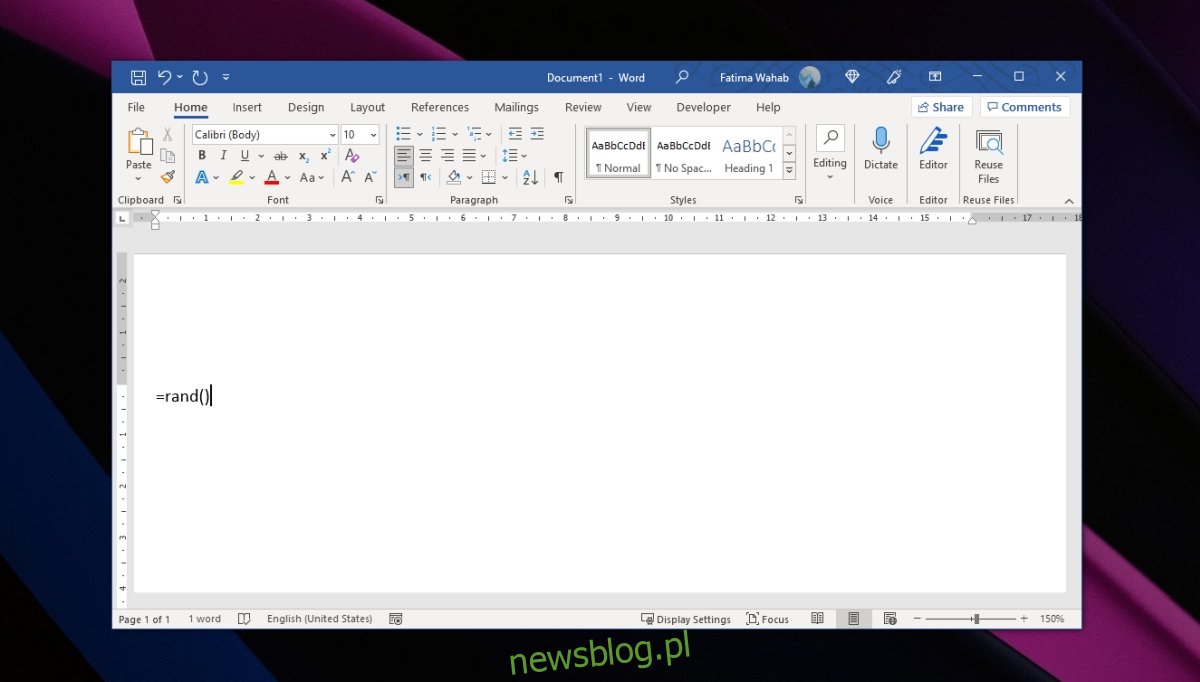
Generator Lorem Ipsum w Microsoft Word
Jeśli chcesz dodać tekst Lorem Ipsum w programie Microsoft Word, generator tekstu również to zrobi.
Otwórz dokument Microsoft Word.
Kliknij miejsce, w którym chcesz wstawić tekst.
Wpisz =lorem() i naciśnij klawisz Enter.
Możesz zmodyfikować tekst w taki sam sposób, jak w przypadku tekstu losowego, tj
=lorem(number of paragraphs, number of sentences in each paragraph)
Przykład
=lorem(2.4)
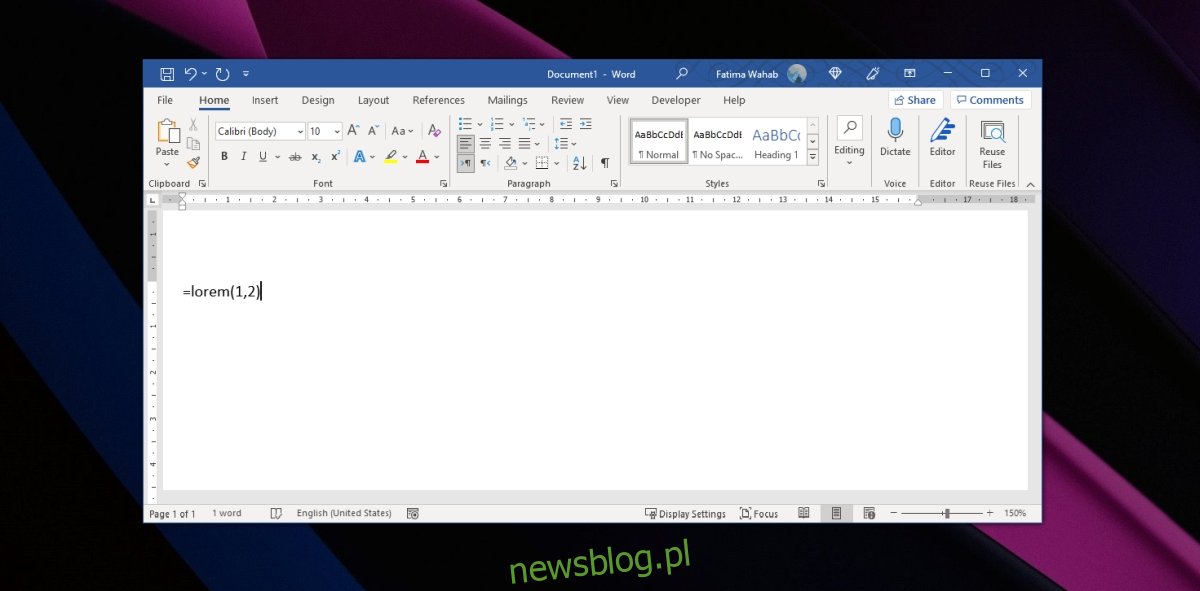
Generator Pangramów w Microsoft Word
Pangram to angielskie zdanie, które zawiera każdą literę w języku angielskim. Jeśli próbujesz poprawić swoje pismo odręczne, dobrym zdaniem jest ćwiczenie pisania w kółko. Nowoczesne zastosowania Pangrama obejmują podglądy czcionek. Możesz użyć pangramu, aby zobaczyć, jak wygląda każda litera w czcionce. Aby wygenerować pangram w programie Microsoft Word, wykonaj następujące kroki.
Otwórz dokument Microsoft Word.
Kliknij miejsce, w którym chcesz wstawić tekst.
Wpisz =rand.old() i naciśnij klawisz Enter.
Aby określić liczbę akapitów i zdań;
=rand.old(number of paragraphs, number of sentences in each paragraph) =rand.old(3,4)
Wniosek
Tekst losowy lub tekst wypełniający to świetny sposób na sformatowanie dokumentu przed jego napisaniem. Jeśli tworzysz szablon, losowy tekst może być użyty do pokazania innym, gdzie tekst zostanie wprowadzony i jak będzie wyglądał.